ads.txt 문제를 해결한 방법은 한 줄로 요약하자면 구글애드센스에서 제공한 ads.txt 파일을 티스토리 스킨편집에서 파일 업로드를 하면 된다. 몇 번의 도전 끝에 구글애드센스 승인이 났다. 구글 애드센스 사이트에 들어가 보니 맨 윗줄에 ads.txt 파일 문제를 해결하라는 알림 창이 떠있었다. 애드센스 승인이 나고 첫 번째 해결한 부분이기도 하다. 구글링을 통해 해결하는 방법을 찾아보았다.
구글애드센스에서 ads.txt 파일 다운로드하기
이 문제를 만났을 때 크게 당황할 필요는 없을 것 같다. 많은 사람들이 겪은 문제이다. 광고 송출이 안된다거나 부적합한 사이트로 판정 난 것이 아니라 구글에서 제공하는 ads.txt 파일이 없어서 수익에 부정적인 영향이 미칠 수도 있다는 경고성 알림 같다. 조치를 하지 않을 경우 사람들이 광고를 눌러도 수익이 생기지 않을 수 있다. 정확히 어떤 피해가 생기는지는 알 수는 없지만 시키는 대로 하는 것이 좋을 것 같다. 애드센스가 시키는대로 지금 해결하기를 눌러서 파일을 다운로드 해준다.


티스토리 관리자화면 스킨편집
구글애드센스에서 ads.txt 파일을 다운로드하였다면 준비물은 완료된 것이다. 이제는 티스토리 관리자화면에서 꾸미기의 스킨편집메뉴로 가서 html 부분에 파일 업로드를 해주면 된다. 항상 티스토리 스킨편집은 약간 긴장되는 부분이 있다. html 코드를 혹시나 잘못 건드려서 dom html 문서가 망가지지는 않을지, 구글애드센스 발급 코드 등에 실수로 잘못 눌러서 오탈자가 들어가지는 않을지 항상 조심스럽다.
하지만 다행히 ads.txt 문제 해결을 위한 파일 업로드에서는 파일만 업로드하면 되고 html 수정할 내용은 없다.



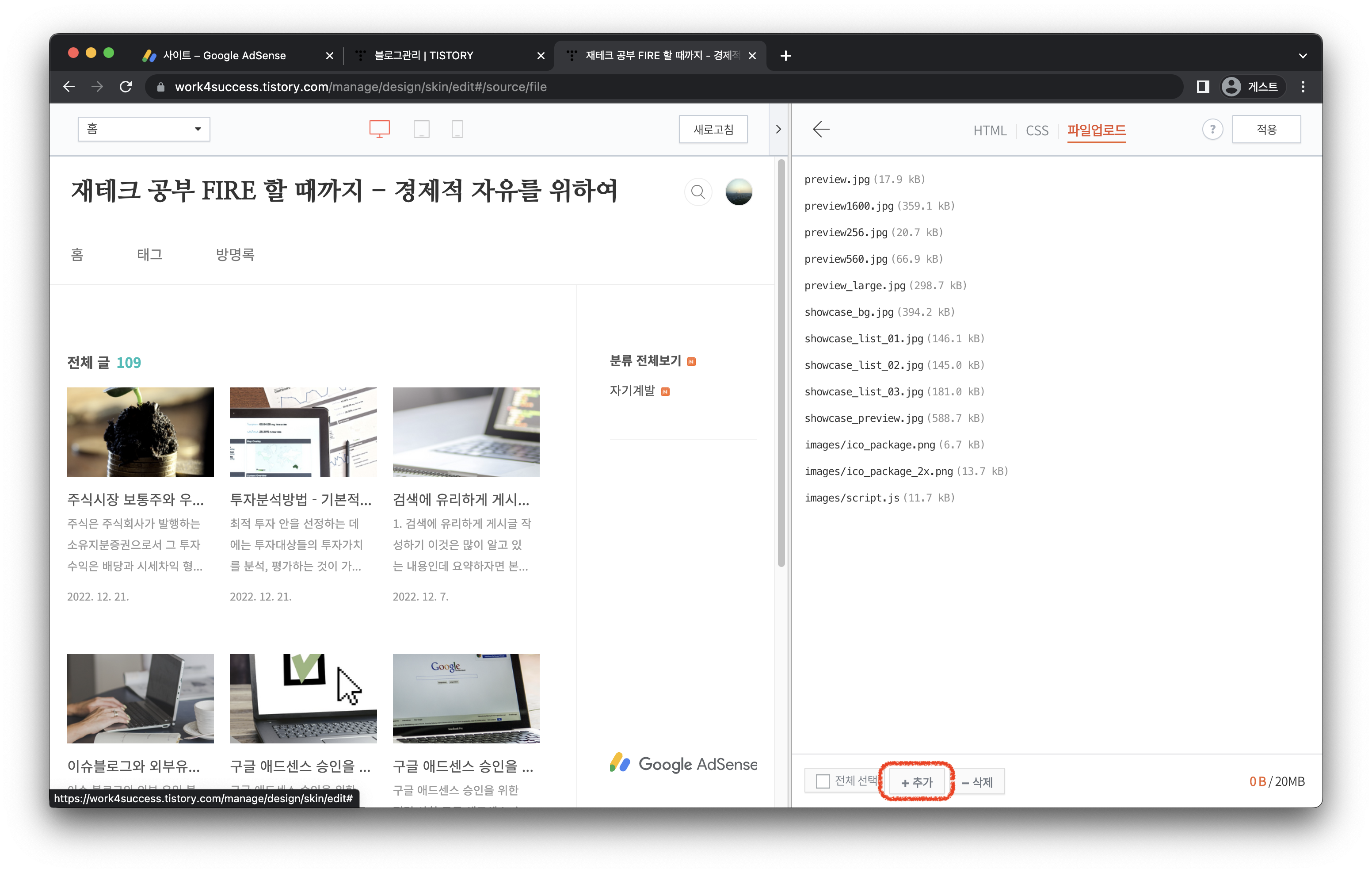

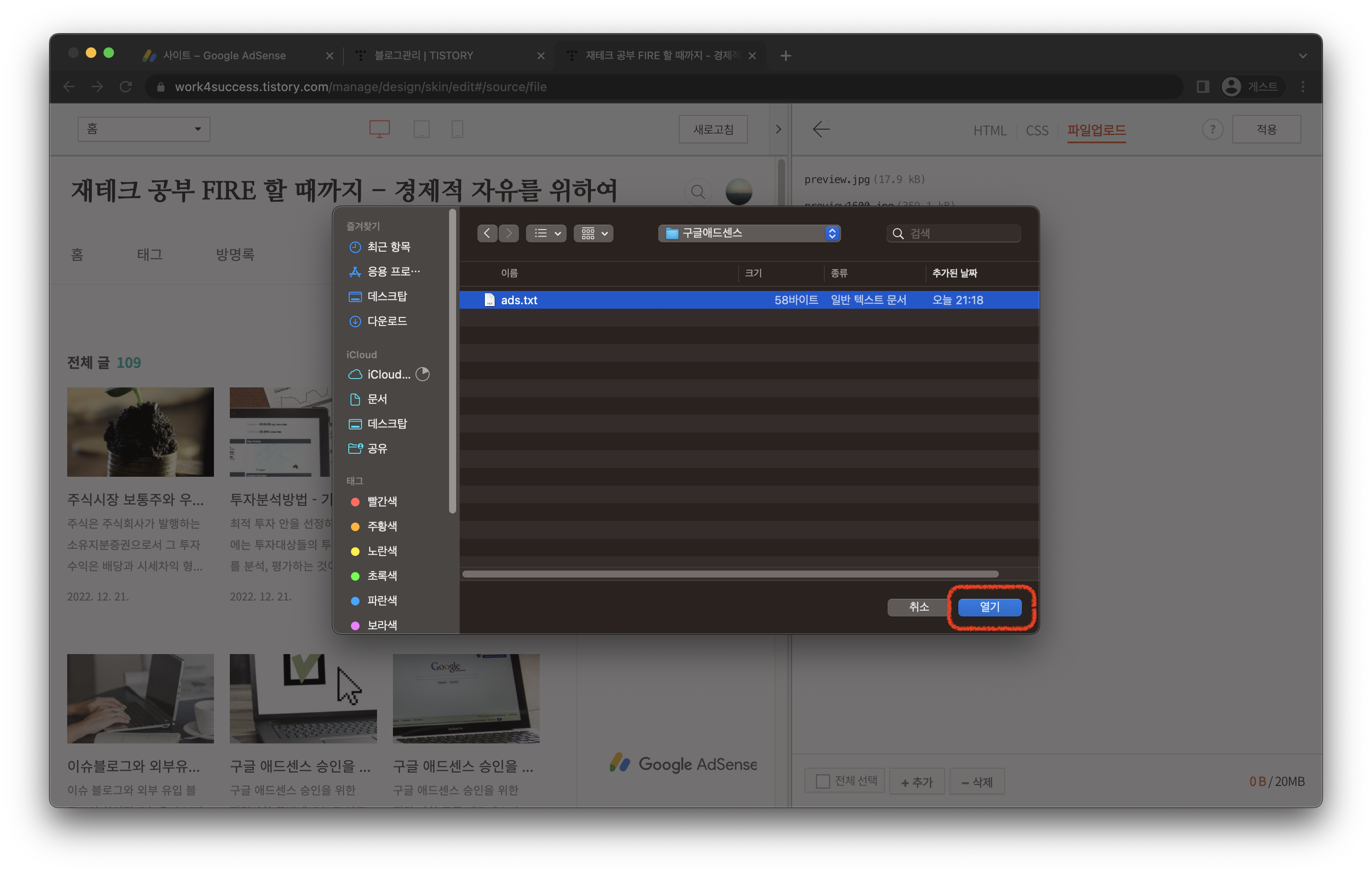
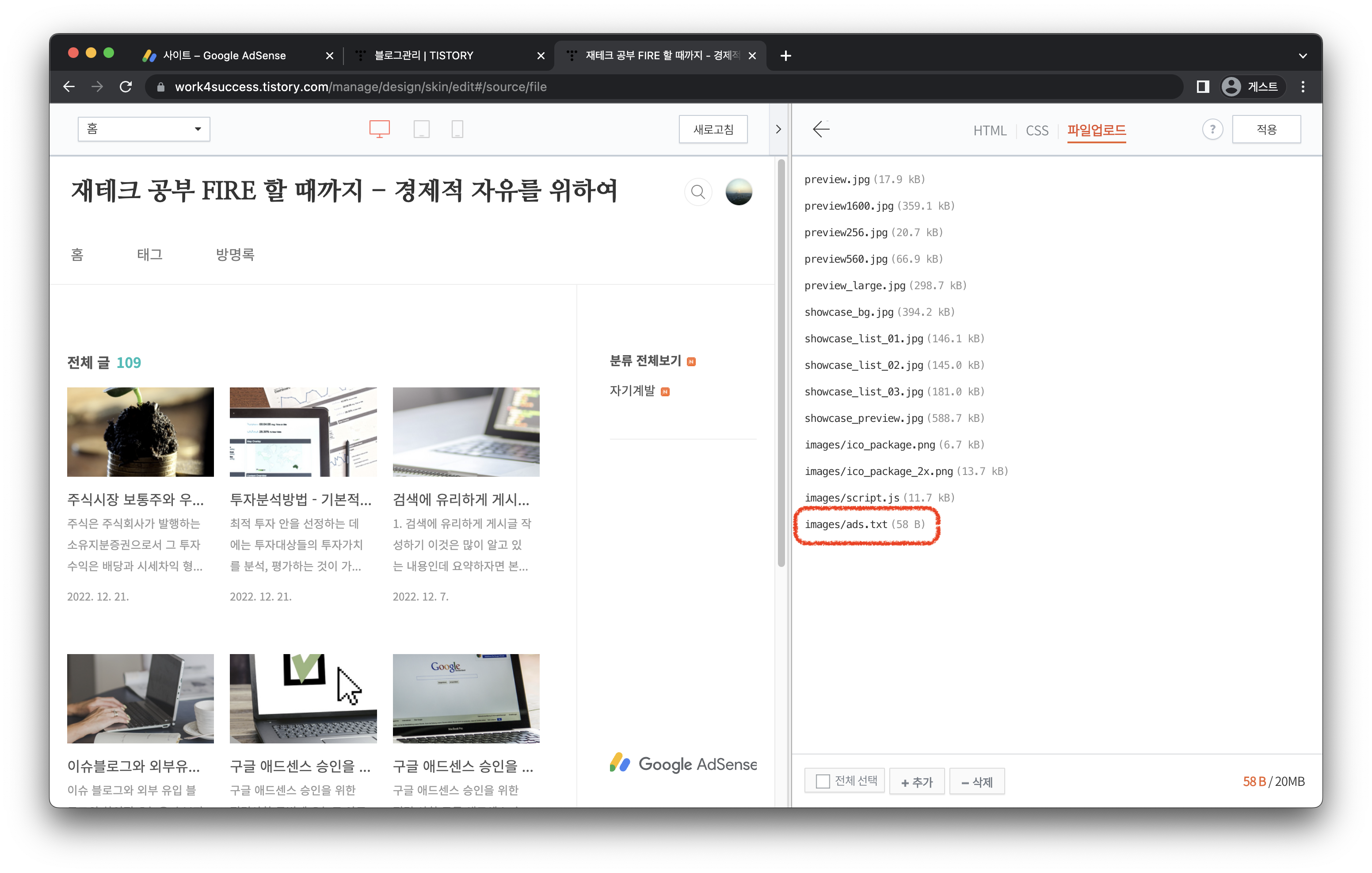
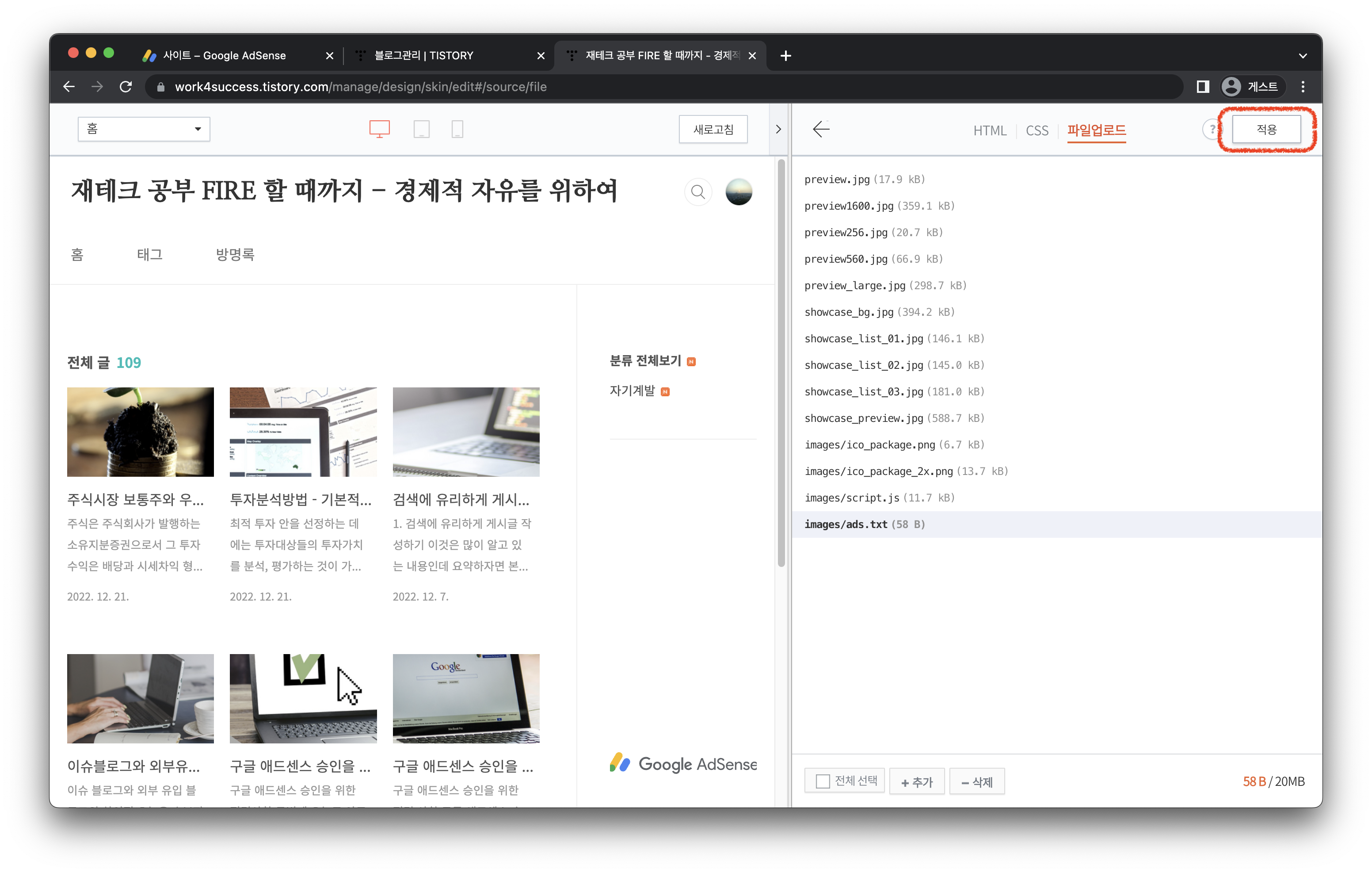
블로그 검색 최적화 공부
앞으로는 글쓰기 형식적인 부분에 있어서는 구글애드센스 승인을 위한 글에 초점을 맞추기보다는 검색 최적화에 초점을 맞춘 글을 작성해보려고 한다. 오늘 작성 내용은 ads.txt를 해결한다는 간단한 내용의 글임에도 화면을 캡쳐하고 캡처한 이미지 파일 내에 표시할 부분을 체크하고 파일명도 변경하느라 시간이 들었다. 오랜만에 글을 쓰니 아직 손에 익지 않아서 그런 것 같다.
이 블로그의 목표는 사람들에게 도움이 되는 콘텐츠를 제공하는 것이 가장 최우선의 목표이다. 그래야 결국 많은 사람들이 봐줄 것이고 오래 롱런할 수 있는 길이라고 생각한다. 앞으로 구글 최적화나 구글 애드센스에 도움이 되는 내용도 적겠지만 조금 더 이 블로그에 주제에 맞는 콘텐츠도 차차 채워나가려고 한다.
'재테크 > 구글 애드센스' 카테고리의 다른 글
| 구글 애드센스 잔액이 안바뀜 문제 - 애드센스 잔액 업데이트 확인 (1) | 2024.07.17 |
|---|---|
| [구글서치콘솔] 페이지 색인 문제 해결 방법 (현재 색인이 생성되지 않음) (2) | 2023.01.01 |
| [SEO] 검색에 유리하게 게시글 작성하기 (0) | 2022.12.07 |
| [블로그] 이슈블로그와 외부유입블로그의 차이점 (0) | 2022.12.07 |
| [애드센스] 구글 애드센스 승인을 위한 점검사항 두번째 (5) | 2022.12.06 |




댓글